Cara Menggunakan Formulir Pemesanan Grosir WooCommerce dari WholesaleX
Diterbitkan: 2023-02-13WooCommerce adalah platform e-commerce yang kuat yang memungkinkan bisnis membuat toko online. Banyak perusahaan dan pengusaha menggunakannya untuk membangun bisnis mereka di web.
Tetapi ketika datang ke grosir itu tidak memiliki banyak fitur penting seperti formulir pemesanan Grosir WooCommerce. Fitur ini memungkinkan bisnis untuk menjual produk secara massal kepada pelanggan mereka, yang dapat sangat bermanfaat bagi bisnis yang menjual produk dengan berbagai kegunaan atau dalam jumlah banyak.
Hari ini kami akan menunjukkan bagaimana kami dapat menambahkan formulir pemesanan massal di toko grosir WooCommerce menggunakan WholesaleX, plugin hybrid B2B+B2C yang luar biasa untuk WooCommerce yang memiliki semua fitur yang diperlukan untuk solusi grosir yang sempurna.
Apa itu Pesanan Grosir WooCommerce?
Fitur pemesanan grosir WooCommerce memungkinkan bisnis membuka kunci fitur pemesanan massal untuk toko WooCommerce B2B. Pelanggan dapat memilih produk yang diinginkan secara massal dan membelinya secara langsung. Ini membantu pelanggan untuk tidak melalui setiap produk dan menambahkannya ke troli satu per satu, melainkan menambahkan beberapa produk dalam jumlah besar dari satu tempat.
Bagaimana Cara Mengatur Formulir Pemesanan Grosir WooCommerce dengan WholesaleX?
Fitur baru WholesaleX: Pemesanan Grosir dan Formulir Pemesanan Grosir, ada di sini. Jadi, jangan buang waktu dan selami pengaturan dan penggunaannya.
Video tutorial
Berikut adalah video tutorial untuk Anda, sehingga Anda dapat memahami prosesnya dengan lebih baik.
Menginstal WholesaleX
Pertama, Anda harus menginstal WholesaleX. WooCommerce tidak mengizinkan Anda membuat toko B2B atau membuat formulir pesanan grosir. WholesaleX membuka peluang besar dan merupakan solusi lengkap untuk toko grosir WooCommerce Anda.
Jadi, untuk menginstal WholesaleX:
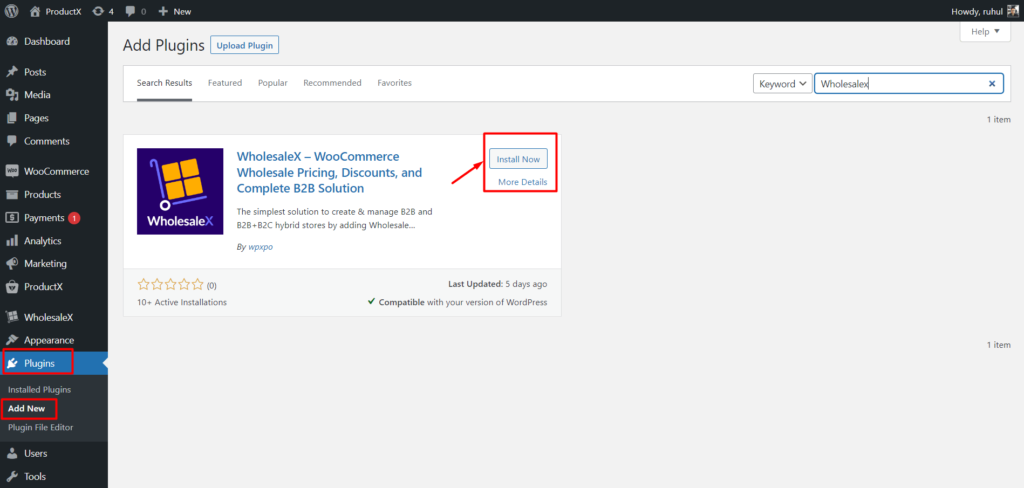
- Buka bagian "Plugin" di dasbor WordPress Anda.
- Kemudian klik "Tambah Baru".
- Di panel pencarian kanan, ketik “WholesaleX .”
- Sekarang Anda akan melihat plugin WholesaleX .
- Klik "Instal."
- Kemudian Anda dapat mengklik tombol "Aktifkan" yang disorot.
WholesaleX membuka fitur seperti formulir pesanan grosir WooCommerce, yang penting untuk toko grosir mana pun.
Mengaktifkan Addons
Pertama, Anda harus mengaktifkan addon WholesaleX Bulk Order untuk menggunakan fitur tersebut.
Untuk melakukannya:
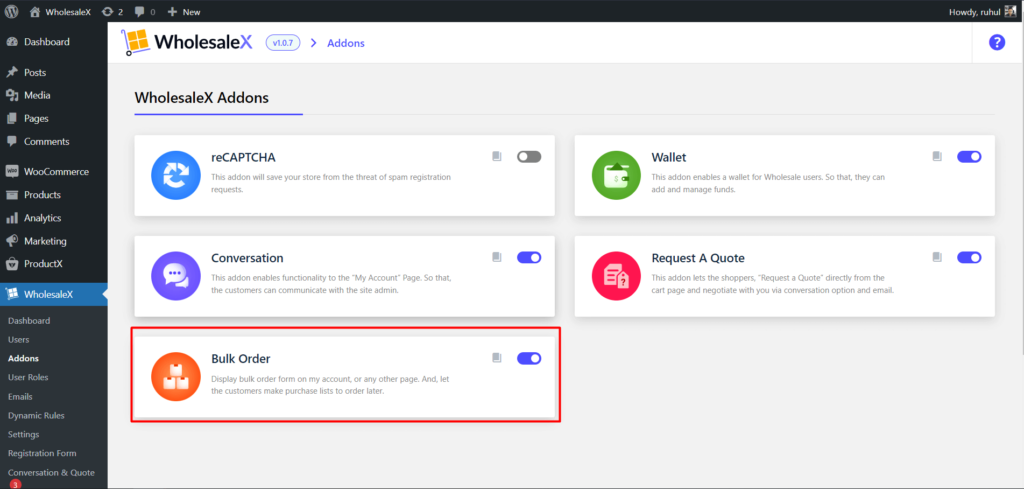
- Buka Dasbor WordPress.
- Pilih WholesaleX dan buka Addons.
- Aktifkan addon Pesanan Massal dengan mengeklik bilah sakelar.
Saat Anda berhasil mengaktifkan addon Pesanan massal, semua pengguna WholesaleX yang terdaftar dapat menggunakan fitur pemesanan massal menggunakan formulir pemesanan grosir WooCommerce.
Bagaimana Cara Menggunakan Fitur Pemesanan Grosir WooCommerce dari WholesaleX?
Mari kita lanjutkan dengan cara menggunakan fitur ini.
Setiap pengguna yang masuk/terdaftar dapat menggunakan fitur ini.
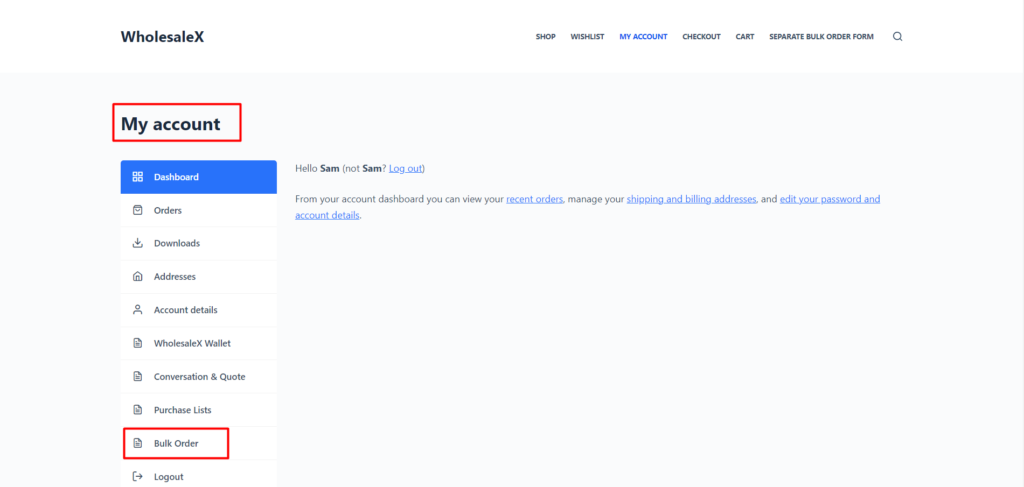
- Buka Halaman Akun Saya.
- Pilih opsi Pesanan Massal.
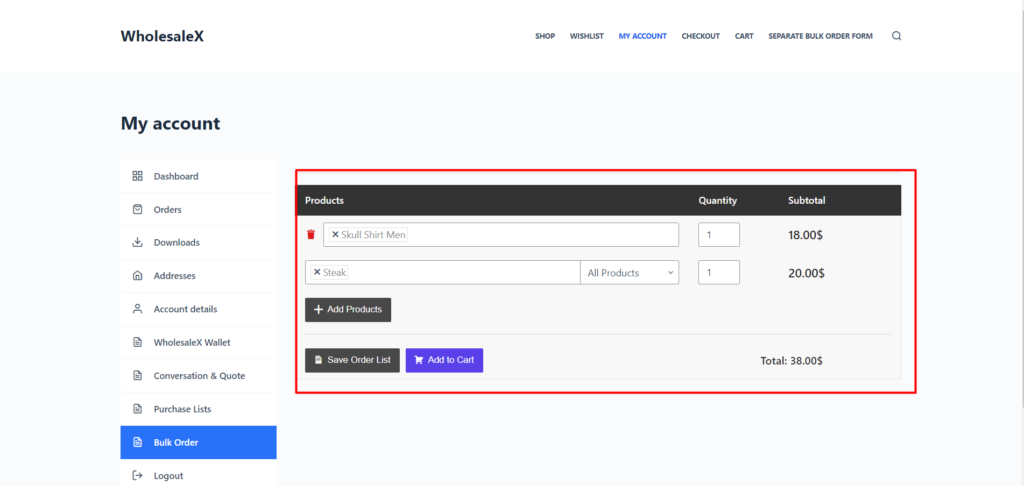
- Gunakan bilah pencarian untuk menemukan produk yang diinginkan. Selain itu, Anda dapat menggunakan kategori dan tag untuk menemukan produk yang diinginkan dengan mudah.
- Pilih produk Anda.
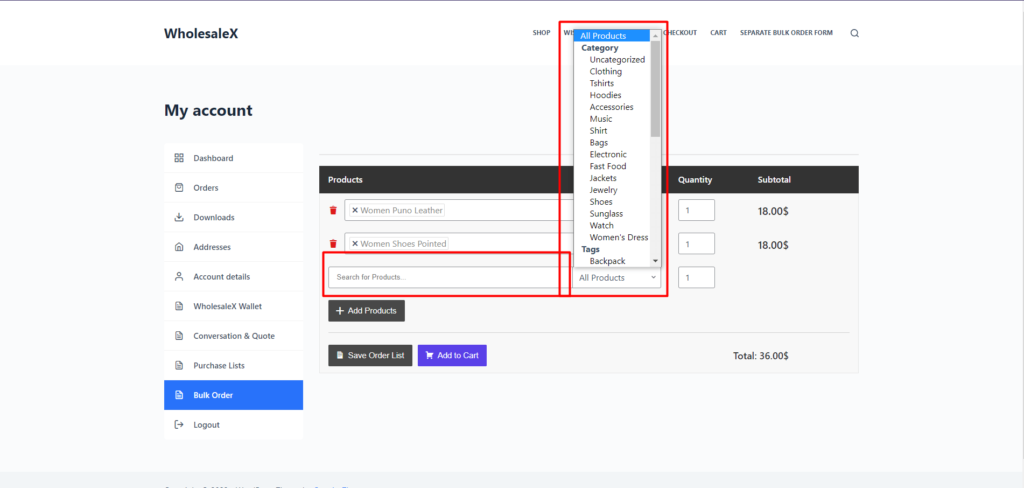
- Gunakan tombol “+ Tambahkan Produk” untuk memilih beberapa produk.
- Tentukan jumlah produk di kotak kuantitas.
- Untuk langsung melakukan pembelian, pilih "Tambahkan ke Troli".
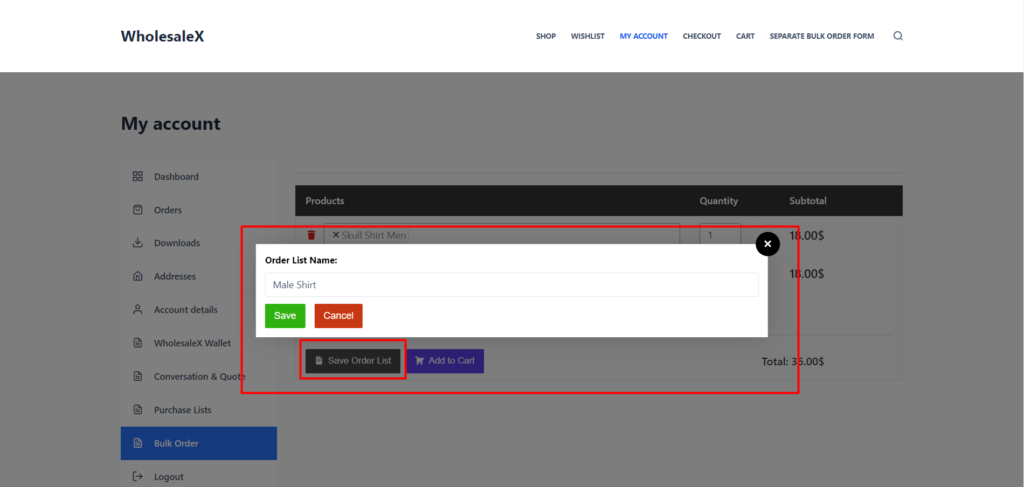
- Jika Anda tidak ingin segera membeli, pilih “Simpan Daftar Pesanan”, lalu beri nama daftar Anda dan klik simpan.
Setelah Anda berada di halaman keranjang, Anda dapat berubah pikiran dan tetap menyimpan daftar pesanan dengan mengklik "Simpan sebagai daftar pembelian".
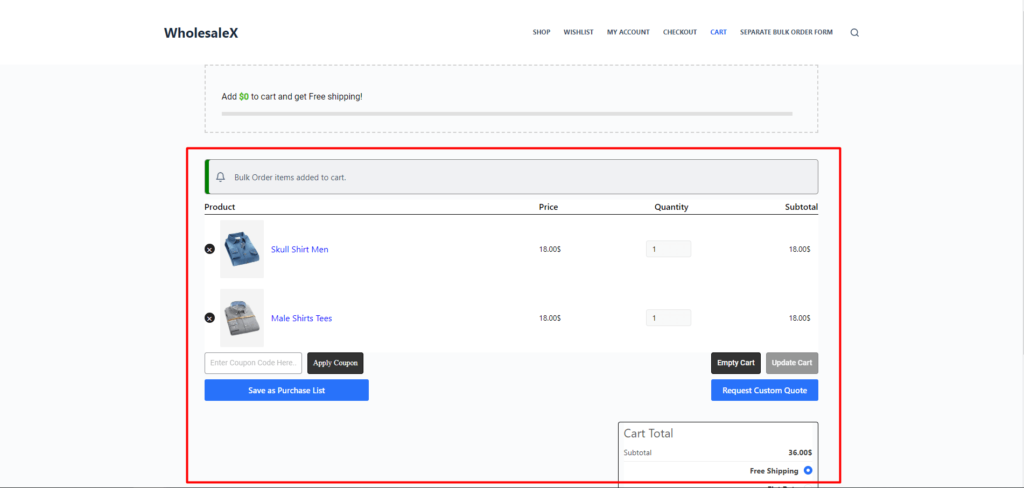
Selain itu, Anda dapat menggunakan fitur permintaan penawaran kami dengan mengeklik "Minta Kode Kustom". Berikut panduan untuk menggunakan fitur permintaan penawaran WholesaleX.
Pengaturan Formulir Pesanan Grosir WooCommerce
Setelah Anda mengaktifkan addon, Anda dapat mengubah beberapa pengaturan formulir pemesanan.
Buka WholesaleX → Pengaturan → Pesanan Massal untuk mengubah pengaturan.
Di pengaturan, Anda dapat mengubah opsi berikut:
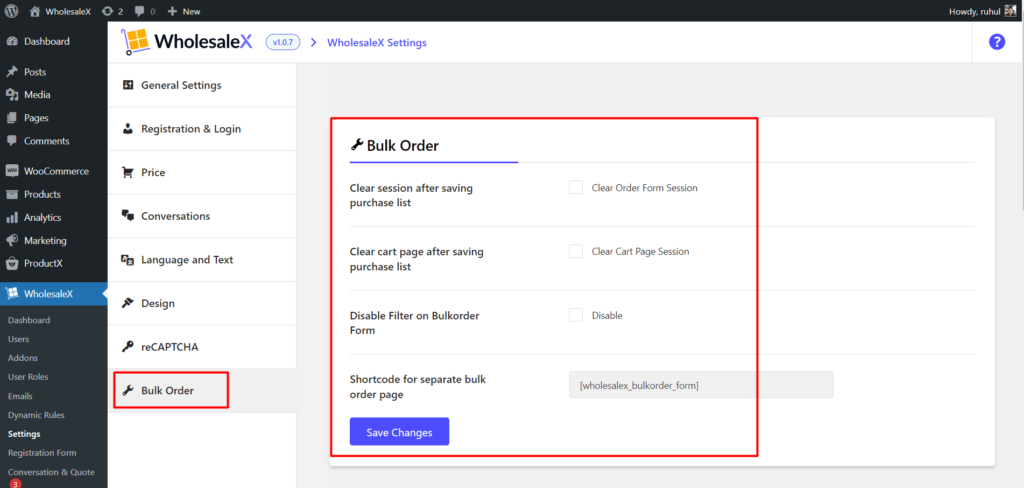
- Hapus sesi setelah menyimpan daftar pembelian [Mengaktifkan ini akan menghapus produk yang dipilih setelah menyimpan pesanan ke daftar pembelian.]
- Bersihkan halaman keranjang setelah menyimpan daftar pembelian. [Mengaktifkan ini akan menghapus halaman keranjang jika Anda menyimpan pesanan dari halaman keranjang, dan tidak membelinya.]
- Nonaktifkan Filter pada Formulir Pesanan Massal. [Mengaktifkan ini akan menonaktifkan opsi pemfilteran produk.]
Selain itu, Anda akan mendapatkan kode pendek untuk menggunakan formulir di halaman mana pun.
Bagaimana Cara Membuat Halaman Terpisah untuk Formulir Pemesanan Grosir?
Seperti yang telah kami katakan di bagian sebelumnya, Anda bisa mendapatkan shortcode dari bagian WholesaleX → Pengaturan → Pesanan Massal.
Salin dan tempel kode ke halaman mana pun menggunakan blok kode pendek. Dan Anda akan dapat menggunakan formulir pemesanan grosir di halaman manapun.
Mari buat halaman terpisah untuk itu.
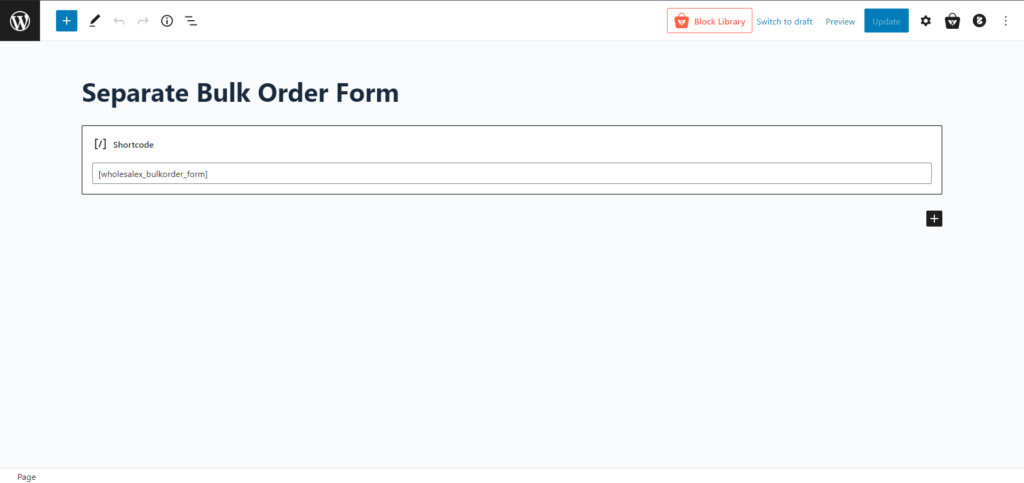
- Buka Dasbor WordPress → Halaman → Tambah Baru.
- Beri nama Halaman Anda. (Kami menamakannya Formulir Pesanan Massal Terpisah untuk pemahaman yang lebih baik.)
- Tambahkan blok "kode pendek".
- Salin shortcode dari bagian WholesaleX → Settings → Bulk Order.
- Sekarang, rekatkan kode pendek di blok kode pendek.
- Publikasikan Halaman.
Dan Anda selesai membuat halaman terpisah untuk formulir pemesanan grosir WooCommerce.

Manfaat Pemesanan Grosir WooCommerce
Fitur pemesanan grosir memungkinkan bisnis mengelola inventaris mereka dengan lebih efisien. Dengan menetapkan tingkatan harga yang berbeda, bisnis dapat mengontrol dengan lebih baik jumlah stok yang tersedia pada waktu tertentu.
Fitur ini juga memungkinkan bisnis untuk melacak pesanan dan pengiriman dengan mudah, sehingga mereka dapat dengan cepat menanggapi pertanyaan pelanggan dan menyelesaikan masalah apa pun yang mungkin timbul.
Fitur pemesanan grosir juga membantu bisnis mengelola hubungan pelanggan mereka dengan lebih baik. Bisnis dapat memberi penghargaan kepada pelanggan setia mereka dengan menawarkan diskon untuk pesanan massal dan mendorong mereka untuk membeli lebih sering.
Fitur ini juga memungkinkan bisnis untuk dengan mudah mengidentifikasi pelanggan yang membeli dalam jumlah besar, sehingga mereka dapat menyediakan layanan pelanggan yang dipersonalisasi dan lebih memahami kebutuhan mereka.
Fitur pemesanan grosir penting untuk bisnis apa pun yang ingin memaksimalkan keuntungan dan membangun hubungan pelanggan yang kuat. Dengan menawarkan diskon untuk pesanan massal, bisnis dapat menarik lebih banyak pelanggan dan mendorong mereka untuk membeli lebih sering.
Fitur ini juga membantu bisnis mengelola inventaris dan melacak pesanan mereka dengan lebih baik, menanggapi pertanyaan pelanggan dengan cepat, dan menyelesaikan masalah apa pun yang mungkin timbul. Untuk alasan ini, fitur pemesanan grosir sangat penting untuk setiap bisnis e-niaga yang sukses.
Kesimpulan
Formulir pemesanan grosir WooCommerce adalah fitur yang sangat baik untuk setiap bisnis grosir yang ingin merampingkan proses pemesanannya. Kemampuannya untuk membuat, mengedit, dan mengelola pesanan dengan cepat memberikan solusi yang kuat dan efisien untuk bisnis dari semua ukuran.
Dengan kemudahan penggunaannya, fitur ini merupakan alat yang sangat berharga yang dapat membantu bisnis menghemat waktu dan tenaga sekaligus memastikan pesanan pelanggan diproses dengan cepat dan akurat.
Anda dapat melihat tutorial video WordPress di Saluran YouTube kami. Juga, temukan kami di Facebook dan Twitter untuk pembaruan rutin!
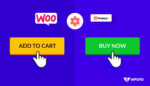
Cara Menyesuaikan Tombol Tambahkan ke Keranjang WooCommerce
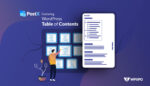
Cara terbaik untuk menambahkan Daftar Isi WordPress
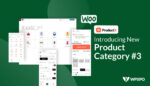
Kategori Produk ProductX WooCommerce #3: Panduan Pembuatan dan Penyesuaian
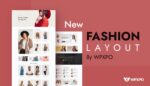
Tata Letak Mode 2 – Paket Pemula Penata Gaya dari ProductX
